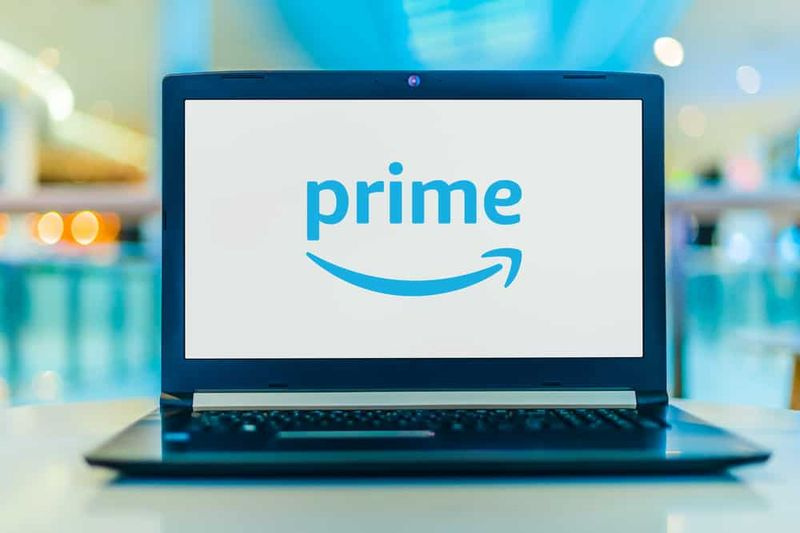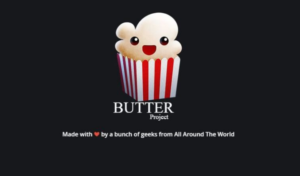Kaip išrauti „Xperia Z5“ išsamų vadovą
„Xperia Z5“ yra labai geras telefonas ir šiandien mes nagrinėsime „Sony Xperia Z5“ įsišaknijimo procedūrą. Tiesiog sekite išsamų mūsų turimą vadovą ir galėsite sėkmingai išrauti „Xperia Z5“.
Problema ta, kad dar neturime visiškai suderinamo „Xperia Z5 TWRP“ atkūrimo. Tas, iš kurio turime „AndroPlus“ yra iš dalies sugedęs, bet ačiū nilezon , mes dabar žinome, kad su ADB pagalba pakanka net sugedusio TWRP atkūrimo, kad „SuperSU“ įdiegtumėte „Xperia Z5“ ir įsitvirtintumėte.
klaidos kodas 4 0x80070005
Be to, vien mirksintis „SuperSU“ per TWRP nepakaks, kad jūsų „Z5“ būtų įsišaknijęs. Laimei, jums taip pat reikės pritaikyto branduolio, Tommy-Geenexus Tam pakaktų zombių branduolio.
Pastaba: Kaip jau minėjome anksčiau, tai nėra gražus būdas išrauti „Xperia Z5“. Jei galite palaukti dar kelias dienas / savaites, tikriausiai neturėtumėte patirti šio proceso. Bet jei esate kaip kažkas, neturėtumėte net skaityti šio kvailo pranešimo.
be tolesnių veiksmų pradėkime ...
Atsisiuntimai
Tu gali Atsisiųskite „Xperia Z5“ modifikuotą atsargų branduolį iš čia.
bendraašis kabelis prie HDMI keitiklio dėžutės
Atsisiųskite „Xperia Z5 TWRP“ atkūrimą (iš dalies sulaužytas).
Kaip išrauti „Xperia Z5“
- Visų pirma, turite įsitikinti, kad jūsų „Xperia Z5“ yra atrakintas įkrovos tvarkyklė.
- Savo kompiuteryje nustatykite ADB ir „Fastboot“, sekite šią nuorodą .
- Įgalinkite USB derinimą įrenginyje:
- Atviras Nustatymai eiti į Apie telefoną ir palieskite septynis kartus „Build number“ , tai įgalins Gamintojo nustatymai.
- Dabar grįžkite į Nustatymai ir pamatysi Gamintojo nustatymai ten atidaryk.
- Pažymėkite USB derinimas žymimasis langelis.
- Atidarykite aplanką, kuriame išsaugojote modifikuotą atsargų branduolį (z5_stock_fixed.img) , TWRP (atkūrimas.img) ir „SuperSU zip“ failą kompiuteryje.
- Tada atidarykite komandos langą to aplanko viduje. Padaryti tai, „Shift“ + dešiniuoju pelės mygtuku spustelėkite bet kurioje tuščioje vietoje aplanko viduje ir pasirinkite Čia atidarykite komandų langą iš kontekstinio meniu.
- Prijunkite savo įrenginį prie kompiuterio ir įveskite šiuos veiksmus į komandų langą, kurį atidarėme atlikdami 5 veiksmą, kad paleistumėte įrenginį į įkrovos / greito įkrovimo režimą:
adb reboot bootloader
└ Jei jūsų įrenginys prašo leidimo leisti derinti USB, palieskite Gerai.
- Kai tik jūsų „Xperia Z5“ bus įkrovos / greitosios įkrovos režimu, išleiskite šią komandą, kad pakeistumėte modifikuotą atsargų branduolį:
fastboot flash boot z5_stock_fixed.img
- Dabar paleiskite „Xperia Z5“ naudodami iš dalies sugadintą „twrp recovery.img“ failą naudodami šią komandą:
fastboot boot recovery.img
└ Tai paleidžia jūsų Z5 į TWRP atkūrimą, tačiau jo galite nematyti ekrane, nes jis sugedo. Tai gerai.
- Kai būsite atkūrimo metu, pirmiausia pritvirtinkite ADB sistema ir vartotojo duomenys skaidiniai su šiomis komandomis:
adb shell mount adb shell cat /proc/partitions adb shell mount /dev/block/platform/soc.0/by-name/system /system adb shell mount /dev/block/platform/soc.0/by-name/userdata /data
└ Jei anksčiau nurodytos komandos pateikia klaidą (žemiau), tiesiog šiek tiek palaukite ir bandykite dar kartą.
ERROR mount: mounting /dev/block/platform/soc.0/by-name/system on /system failed: No such file or directory
- Kai turėsite sistema ir vartotojo duomenys prijungti skaidiniai, pateikite šias komandas, norėdami „SuperSU zip“ perkelti į savo Z5 ir įdiegti:
adb push UPDATE-SuperSU-v2.46.zip /data/media/0/ adb shell twrp install /data/media/0/UPDATE-SuperSU-v2.46.zip adb shell rm /data/media/0/UPDATE-SuperSU-v2.46.zip
- Perkraukite „Z5“ naudodami toliau nurodytą komandą:
adb reboot
Tai viskas. Dabar turėtumėte turėti prieigą prie „Xperia Z5“. Norėdami patikrinti, atsisiųskite bet kurį šaknies tikrintuvą iš „Play“ parduotuvės.
Didžiulis ačiū nilezon „Dirty ROOT“ sprendimui Z5. Linksmo „Androiding“!